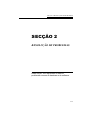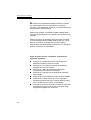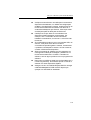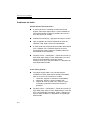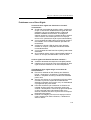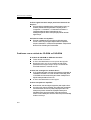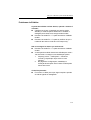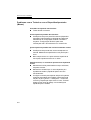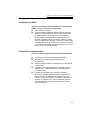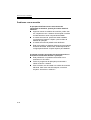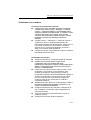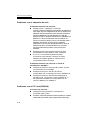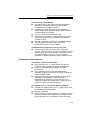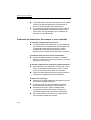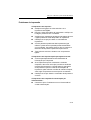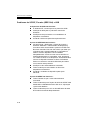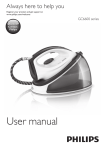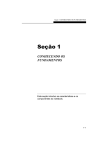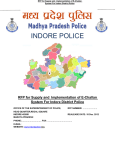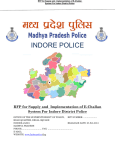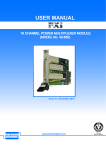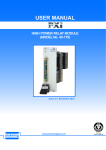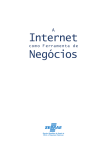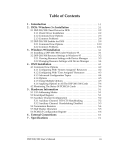Download SECÇÃO 2 - Gericom
Transcript
SECÇÃO 2 RESOLUÇÃO DE PROBLEMAS SECÇÃO 2 RESOLUÇÃO DE PROBLEMAS Nesta seção, você aprenderá a resolver problemas comuns de hardware e de software. 2-1 MANUAL DO USUÁRIO O notebook foi integralmente testado na fábrica, estando em conformidade com as especificações do sistema. Contudo, o manuseamento incorrecto do notebook durante a sua expedição, pode danificá-lo. Esta secção constitui uma referência para a identificação e correcção dos problemas com o software e o hardware mais habituais. Quando encontrar um problema, deverá primeiro consultar as recomendações mencionadas nesta secção. Em vez de devolver o notebook e esperar pelo conserto, poderá resolver facilmente determinados problemas. Se o problema persistir, contacte o seu revendedor. Antes de tentar resolver o problema, considereo as seguintes sugestões: Verifique se o problema persiste, quando todos os dispositivos externos forem removidos. Verifique se a luz verde do indicador localizada no transformador AC está a brilhar. Verifique se o cabo de alimentação está ligado correctamente à tomada e ao notebook. Verifique se o indicador de alimentação do notebook está activado. Verifique se a luminosidade do ecrã LCD está esbatida. Verifique se o teclado está a funcionar, premindo e mantendo premida uma tecla. Um beep audível, indica que o teclado está a funcionar correctamente. Verifique se há alguma conexão incorreta ou cabo solto. Certifique-se de que os trincos dos conectores estão seguramente ligadas nos receptores. 2-2 SECÇÃO 2 RESOLUÇÃO DE PROBLEMAS Verifique se não efectuou uma definição incorrecta dos dispositivos de hardware, no utilitário de configuração da BIOS. Uma definição incorrecta, poderá provocar um funcionamento deficiente do sistema. Se não tiver a certeza das alterações que efectuou, tente repor todas as definições para as definições do fabricante. Certifique-se de que todos os controladores dos dispositivos estão instalados correctamente. Por exemplo, sem o controlador de som não estiver instalado correctamente, as colunas e o microfone não funcionam. Se os dispositivos externos como uma câmara USB, um scanner, uma placa SCSI não funcionarem correctamente quando ligadas o sistema, normalmente o problema é do dispositivo externo. Se isto acontecer, consulte o fabricante do dispositivo. Alguns programas de software que não passaram por uma rigorosa codificação e testagem, poderão ter um funcionamento deficiente. Consulte o vendedor do software, se tiver algum problema com os programas de software. Nem todos os periféricos estão em conformidade com a norma Plug-and-Play. É necessário primei ro reiniciar o sistema com estes dispositivos ligados. Assegure-se de ir à CONFIGURAÇÃO BIOS e carregar a PROGRAMAÇÃO DE PRÉ-AJUSTE depois que qualquer um dos BIOS for atualizado. 2-3 MANUAL DO USUÁRIO Problemas de Audio Os Alto-falantes não funcionam – O volume do som é controlado no Microsoft Sound System. Faça duplo clique sobre o ícone localizado no canto inferior direito da barra de tarefas, para ver se o som das colunas foi cortado. Pressione as teclas [Fn] + [F5] para aumentar o volume. Ligar o regulador de volume localizado na frente do notebook. Veja seção 1 para a sua localização. A maior parte dos problemas de som estão relacionados com o software. Se o notebook estiver a funcionar correctamente, então é porque o software poderá ter sido definido incorrectamente. Vá para [“Iniciar” > “Definições” > “Painel de controlo”] e faça duplo clique sobre o ícone “Multimédia” (ou ícone de sons e de multimídia). Na página “Áudio”, certifique-se de queo “SiS 7012 Wave” é o aplicativo de reprodução seleccionado. O som não é gravado – Faça duplo clique sobre o ícone de Alto-falante localizado no canto direito inferior da barra de tarefas, para ver se o som do microfone foi cortado. 1. Clique em “Opções” e selecione “Propriedades”. 2. Selecione “Gravar” e clique no botão “OK”. 3. Depois de clicar no botão “OK”, aparece (como mostrado) o painel de controlo do volume de gravação. Vá para [“Iniciar” > “Definições” > “Painel de controlo”] e faça duplo clique sobre o ícone “Multimídia”(ou ícone de sons e de multimídia). Na página “Áudio”, certifique-se de que “SiS7012 Wave” é o dispositivo de reprodução seleccionado. 2-4 SECÇÃO 2 RESOLUÇÃO DE PROBLEMAS Problemas com o Disco Rígido O drive do disco rígido não funciona ou ele não é reconhecido Se efectuar a actualização do disco rígido, certifique-se de que o conector da unidade de disco rígido não está desligado e de que a unidade de disco rígido está também instalada correctamente. Se a Segunda situação acontecer, remova a unidade de disco rígido e volte a inseri-la com firmeza (até ouvir um clique) e reinicie o PC. (Refira-se a seção 4 para mais detalhes). A nova unidade de HDD pode precisar de ser partido e reformatado. O/S e os drivers também precisam ser reinstalados. Verifique o indicador LED do disco rígido. Quando acessar um arquivo, a lâmpada LED deverá aceder momentaneamente. A nova unidade de Hard DisK Drive (HDD) poderá estar danificada. Se o notebook esteve sujeito a electricidade estática ou sofreu um choque, teria danificado o drive do disco. O disco rígido está fazendo barulhos anormais – Você deve armazenar seus arquivos o mais rápido possível. Certifique-se de a fonte do ruído é proveniente do disco rígido e não da ventilador ou de outros dispositivos. A unidade de disco rígido atingiu o seu limite de funcionamento – Executar a utilidade do Disk Cleanup em Windows. [Iniciar > Programas > Acessórios > Ferramentas do Sistema > Limpador do Disco] O sistema lhe atenderá para o caso. Arquive os ficheiros ou os programas que já não utiliza, movendo-os para um suporte de armazenamento alternativo (disquete, disco óptico, etc.) ou desinstalado os programas que já não utiliza. Há muitos browsers que armazenam os ficheiros na unidade de disco rígido sob a forma de cache para acelerar o desempenho. Acessa ao programa de ajuda on-line para obter mais informações sobre como diminuir o tamanho da cache ou para remover arquivos temporários de internet. Esvazie a reciclagem para criar mais espaço no disco rígido. Quando quer elimina ficheiros, o Windows os salva na lixeira. 2-5 MANUAL DO USUÁRIO O disco rígido leva mais tempo para fazer leitura de um Arquivo Se já se utiliza a unidade de disco rígido há algum tempo, os ficheiros poderão estar fragmentados. Vá para [“Iniciar” > “Programas” > “Acessórios” > “Ferramentas do sistema” > “Desfragmentado de disco”] para efectuar uma desfragmentação do disco. Esta operação poderá demorar algum tempo. Os ficheiros estão corrompidos Execute a utilidade de Error-checking em Windows para checar o HDD. Faça clicagem dupla no Meu Computador. Clique o lado direito C: e selecione Propriedades. Clique Check Now em Error-Checking em Ferramentas. Problemas com a unidade de CD-ROM ou DVD-ROM A unidade de CD-ROM ou DVD não funciona Tente reiniciar o sistema. O disco está danificado ou os arquivos não legíveis. Depois de inserir um CD na unidade de CD-ROM, poderá demorar algum tempo até que a unidade de CD-ROM aceda ao conteúdo do CD. O drive não consegue ler nenhum disco O CD poderá não estar colocado correctamente na bandeja da unidade de CD-ROM. Com o CD colocado na bandeja, prima o CD-ROM com firmeza em direcção à haste. Verifique se os clips de retenção estão a fixar o CD. O disco está danificado ou não legível. O disco não pode ser expelido Normalmente, este leva alguns segundos para expelir o disco. Se o disco não pode ser expelido, ele pode ter sido esmagado mecanicamente. Arrume um pedaço de papel e insire-o ao buraquinho próximo ao botão de expelição. Deste jeito a bandeja do disco deve ser expelido. Caso não acontece, retorne a sua unidade para conserto. Não tente puxa a bandeja do disco com força. 2-6 SECÇÃO 2 RESOLUÇÃO DE PROBLEMAS Problemas do Exibidor O painel do exibidor está em branco, quando o sistema é activado Certifique-se de que o notebook não está no modo Standby ou modo suspenso Hibernate. O exibidor é desligado para conservar a energia nestes modos. Pressione as teclas Fn + F7 para aumentar a claridade da tela. Pressione as teclas Fn + F4 para se certificar de que o notebook não está no modo de “CRT-output only”. Não se consegue ler bem o que está na tela Pressione as teclas Fn + F7 para aumentar a claridade da tela. A resolução do exibidor deverá ser definida para 1024 x 768, de forma a conseguir uma visualização óptima. 1. Vá para [“Iniciar” > “Definições” > “Painel de controle”] e faça duplo clique sobre o ícone “Monitor”. 2. Na página de Configurações, estabeleça a resolução da tela para 1024 x 768 e escolha pelos menos 256 cores. A tela fica piscando É normal o exi bidor piscar por algum tempinho quando se estiver ligando ou desligando. 2-7 MANUAL DO USUÁRIO Problemas com o Teclado e com o DispositivoApontador (Mouse) O teclado incorporado não funciona Tente reiniciar o sistema. O touch pad incorporado não funciona Certifique-se de que a porta PS/2 interna (dispositivo apontador) está activada (ou definida para detecção automática) na configuração da BIOS. Consulte a secção 2 “Configuração da BIOS” para obter informações sob a forma de activar o mouse PS/2. O touch pad incorporado tem um funcionamento errante Certifique-se de que não tem a mão transpirante ou húmida. Mantenha a superfície do touch pad limpa e seca. Não coloque a mão ou o pulso sobre a superfície do touch pad, enquanto escreve ou o utiliza. Quando escrevo, os caracteres aparecem em duplicado na tela Mantenha as teclas pressionadas o tempo suficiente, enquanto escreve. Mantenha o teclado limpo. A acumulação de pó e sujidade nas teclas é prejudicial para o seu bom funcionamento. Configure o teclado para esperar até que a função de repetição automática seja iniciada. Para ajustar esta função, vá para [“Iniciar” > “Definições” > “Painel de controlo”] e faça duplo clique sobre o ícone “Teclado”. Aparece uma caixa de diálogo com as definições ajustáveis para o teclado. 2-8 SECÇÃO 2 RESOLUÇÃO DE PROBLEMAS Problemas de CMOS Aparece a mensagem “Falha na soma de verificação de CMOS”, durante o processo de arranque Tente reiniciar o sistem. Se a mensagem “CMOS Checksum Failure” aparecer durante o procedimento de reinicar, pode indicar falha na bateria CMOS. Se for este o caso, você precisa trocar a bateria. Esta bateria normalmente dura 1 a 2 anos em operação continua. Contudo, para um usuário típico, a bateria pode durar de 3 a 5 anos. A bateira está localizado em baixo do teclado. Veja seção 4 para saber como remover o teclado. Se você não souber como este é feito, retorne ao seu distribuidor. Problemas de Infravermelho O porto de comunicação do infravermelho não funciona O sistema fornece uma transmissão rápida IR. Windows NT4.0 não fornece dispositivos de infravermelho. Remova qualquer objeto que esteja entre o caminho da comunicação. Certifique se os dispositivos de comunicação não são maiores que 1 metro de distância e estão alinhados numa linha reta. Vá para [Iniciar>Definições> Painel de Controle> Sistema> Hardware>Administração do Dispositivo] e clique no ícone do dispositivo do infravermelho. Se houver uma marca amarela ou vermelho, o dispositivo pode ter conclito de fonte. Veja no Windows Ajuda on line para obter instruções de como resolver conflitos entre dispositivos. 2-9 MANUAL DO USUÁRIO Problemas com a memória A operação POST não mostra um aumento da capacidade de memória, quando já instalou memória adicional Algumas marcas de módulos de memória, podem não ser compatíveis com o sistema. Deverá pedir uma lista ao fabricante de marcas compatíveis de DIMM. O módulo de memória, poderá não estar instalado correctamente. Retorne a Seção 4 para revisão da detalhe da operação. O módulo de memória poderá estar danificado. Este motor gráfico do sistema divide-se numa porção de sistemas de DRAM. Quanto sera dividido depende em configuração do BIOS. Vá para Seção 2 para detalhes. O sistema operativo apresenta uma mensagem de erro de memória insuficiente durante a operação Este problema é um problema relacionado com o software ou o Wi ndows. Feche os programas de aplicação que não está a utilizar e reinicie o sistema. Caso contrário, tem de instalar um módulo de memória adicional. Para obter mais informações, consulte a secção 4 “Actualizar o notebook”. 2-10 SECÇÃO 2 RESOLUÇÃO DE PROBLEMAS Problemas com o modem O modem incorporado não responde Certifique-se de que o controlador do modem foi carregado correctamente. Vá para [“Iniciar” > “Definições” > “Painel de controle” > “ Definição do Modem ] e vá para Modem Helper. verifique se o Modem do SmartLink 56K ou o Modem Uniwill V.90Voice está na lista. Caso contrário, clique no botão “Adicionar” para acrescentar a unidade do modem, que está localizada no CD-ROM (ou disquete) proveniente do fabricante. Vá para [“Iniciar” > “Definições” > “Painel de controlo” > “Sistema”] e clique no botão de Administrador de dispositivos na página de Hardware para verifique se há um conflito de recursos ou com odriver. Consulte a ajuda on-line ou o manual do Windows, para ficar a saber como resolver estes problemas. Certifique-se de que a linha telefónica à qual o notebook está ligado está funcionando. Dificuldades de conexão Verifique se desactivou o modo de espera de chamada. Certifique-se de que está usando o código do país corretamente, onde o seu notebook está sendo utilizado.[Iniciar> Definições> Painel de Controle>Definições do Modem> Configuração] No seu manual do Código do País, selecione o código apropriado. Uma linha com ruído excessivo, pode provocar o corte da ligação: o que pode ser o caso presente. Para verificar se a linha tem ruído excessivo, levante o auscultador do telefone antes de estabelecer a ligação e verifique se a linha tem um ruído anormal. Se a linha tiver um ruído anormal, tente efectuar a ligação do modem a partir de uma outra linha ou contacte a companhia telefónica. Certifique-se de que o cabo RJ-11 (o cabo que liga o modem à linha telefónica) está firmemente ligado à tomada RJ-11 do modem e à tomada da linha telefónica. Verifique as definições da porta série. Certifique-se de que o hardware e o software, estão configurados na mesma porta COM. Tente um número de receptor diferente e veja se o problema persiste. Verifique se a linha tem sinal de discagem. 2-11 MANUAL DO USUÁRIO Problemas com o adaptador de rede O adaptador Ethernet não funciona – Vá para [“Iniciar” > “Definições” > “Painel de controlo”>Sistema>Hardware>Administrador de Dispositivo] Faça duplo clique em“Adaptadores de rede” e verifique se o adaptador de rede Fast Ethernet PCI SiS 0900 aparece na lista dos adaptadores. Se este adaptador de rede não aparecer na lista, o Windows não det ectou o adaptador SiS Ethernet ou o driver do dispositivo não foi instalado. Se houver um símbolo amarelo ou uma cruz vermelha sobre o adaptador de rede SiS, é porque há um conflito de dispositivos ou de recursos. Substitua/atualize o driver de dispositivo do disco CD-ROM da fábrica ou consulte o manual de Windows para saber como resolver este problema. Certifique-se de que as ligações físicas nas duas extremidades do cabo estão em boas condições. O hub ou o concentrador poderão não estar funcionando correctamente. Verifique se outras estações de trabalho ligadas ao mesmo hub ou concentrador estão a funcionar. O adaptador Ethernet não funciona no modo de transmissão a 100 Mbps – Certifique-se de que o hub que está a utilizar, suporta um funcionamento a 100 Mbps. Certifique-se de que o cabo RJ-45 está em conformidade com os requisitos da norma 100Base-TX. Certifique-se de que o cabo Ethernet está ligado à tomada do hub, que suporta o modo 100Base-TX. O hub poderá ter tomadas em conformidade com as normas 100Base-Tx e 100Base-T. Problemas com a PC Card (PCMCIA) A PC Card não funciona Certifique-se de que instalou correctamente o controlador para a placa. Consulte o manual da placa de circuitos impressos ou contacte o fabricante para resolver algum problema que possa surgir. 2-12 SECÇÃO 2 RESOLUÇÃO DE PROBLEMAS O PC Card não é reconhecido O Windows NT4.0 não suporta a função de PCMCIA (PC Card). Para que suporte esta placa, poderá necessitar de um programa externo. Verifique se a placa está inserida correctamente: a extremidade exterior da placa, deverá estar encaixada na extremidade do notebook. Remova e insira novamente a PC Card. Verifique se não há algum conflito de IRQ com a placa. Consulte a ajuda on-line do Windows para resolver conflitos de IRQ. Reinicie o notebook e observe se o problema persiste. A placa poderá estar danificada. Se possível, experimente a placa de outro sistema. O Windows bloqueia quando remove a PC Card Certifique-se de que parou a PC Card, antes de a remover. Clique no ícone “PC Card”, localizado no canto inferior direito da barra de tarefas e seleccione a placa que pretende parar. Clique em “OK” e em alguns segundos, o Windows pedir-lhe-á para remover a placa. Problemas de Performance O notebook aquece em demasiado Num ambiente a 35°C, a parte inferior da caixa do notebook, poderá chegar aos 50 graus centígrados. Verifique se as saídas de ventilação não estão bloqueadas. Se o ventilador não funcionar em temperaturas elevadas (50 graus centígrados ou acima) contacte um Centro de Manutenção. Determinados programas que obrigam a uma grande utilização do processador, podem aumentar a temperatura do notebook, para um valor em que o notebook abranda automaticamente o relógio da CPU, para se proteger contra danos térmicos. O programa pára ou é executado muito lentamente Pressione as teclas [CTRL] + [ALT] + [DEL] para ver se uma aplicação ainda responde. Reinicie o notebook. Este problema é normal acontecer no Windows, quando está a processar outros programas que obrigam a uma grande utilização do processador em plano de fundo. 2-13 MANUAL DO USUÁRIO Você pode estar executando aplicações em demasiado. Tente fechar algumas aplicações para aumentar a memória do sistema para maior desempenho. O processador pode ter sido aquecido em demasiado devido a incapacidade do sistema em regular o seu calor interno. Tenha certeza de que a ventilação do notebook não está bloqueado. Problemas de alimentação, de arranque e com as baterias O notebook desliga assim que arranca A bateria poderá estar muito fraca. Os circuitos evitam que a bateria fique completamente descarregada: não se aplicando às baterias de iões de lítio. Utilize o transformador para carregar as baterias durante algumas horas e depois volte a tentar ligar o notebook. O notebook emite um sinal sonoro intermitente Quando as baterias estão muito fracas, o notebook emite um sinal sonoro. Prima as teclas [Fn] + [F3] para desactivar o sinal sonoro. A duração da bateria está a diminuir progressivamente As baterias têm uma duração de cerca de 500 ciclos d carga. Se a bateria tiverem mais do que um ou dois anos de vida, poderá ser a altura de a substituir. Tente uma definição de poupança de energia superior na BIOS ou na gestão de energia do Windows. A bateria não recarrega Verifique se o transformador AC está ligado ao tipo de fonte de alimentação apropriada. O indicador LED de carga da bateria do notebook deverá acender quando liga o transformador AC. Certifique-se de que o módulo da bateria está correctamente inserido nesta baía. Verifique se o engate das baterias está na posição de bloqueado. Se a bateria estiver a funcionar a uma temperatura muito elevada, poderá não carregar. 2-14 SECÇÃO 2 RESOLUÇÃO DE PROBLEMAS Problemas de impressão A impressora não imprime Verifique se a ligação do cabo está fixa e se a impressora está ligada. Execute o teste automático da impressora e verifique se há algum problema com o hardware. Verifique se a impressora apresenta mensagens de erro: o papel poderá ter ficado bloqueado na impressora Certifique-se de que já instalou o controlador da impressora. A maior parte dos problemas das impressoras (que utilizem a porta série ou paralela) estão relacionados com o software. Consulte a ajuda on-line ou contacte o fabricante da impressora para obter apoio técnico. Tente primeiro reiníciar o sistema com a impressora ligada. A impressora não imprime aquilo que aparece na tela A informação apresentada na tela é diferente da informação que é impressa Se a impressora imprimir caracteres e símbolos esquisitos, deve-se à cache (lixo) contida no buffer da memória da impressora. Cancele todas as operações da impressora e prima o botão de alimentação da impressora, para refrescar o buffer da memória. Depois, volte a ligar a impressora e tente imprimir novamente. Certifique-se de que instala o controlador da impressora correcto. A impressora não responde à comunicação por infravermelhos Consulte o tópico ”Problemas com os infravermelhos” contido nesta secção. 2-15 MANUAL DO USUÁRIO Problemas de S/PDIF, Firewire (IEEE1394) e USB O dispositivo de USB não funciona O Windows NT 4.0 não suporta os protocolos USB. Verifique as definições no painel de controlo do Windows. Certifique-se de que instalou os controladores do dispositivo necessários. Contacte o fabricante para obter apoio adicional. O porto de IEEE1394 não funciona Vá para [Iniciar > Definições > Painel de Controle > Sistema> Hardware > Administrador de Dispositivo]. Você deve achar uma entrada o qual se lê “IEEE 1394 Bus host controllers” Se este não existir, quer dizer que o Windows não conseguiu detectar o controlador ou então o drive do dispositivo não foi instalado adequadamente. Se houver uma marca vermelha ou amarela atravessado no controlador 1394, deveria ter um conflito de fonte ou de dispositivo. Substitua/atualize o driver do dispositivo através do disco CD-ROM da fábrica ou consulte o manual de Windows para saber como resolver este problema. Certifique o cabo está totalmente conectado. Tenha certeza que você instalou os drives dos dispositivos necessaries. Contacte o vendedor de dispositivo para ajuda adicional. O porto de SPDIF não funciona Tenha Certeza de que o cabo está totalmente conectado. Tenha certeza de que a função de saída de S/PDIF está desativada na Utilidade de Audio SiS 7012. Veja seção 1 para mais detalhes. Tenha certeza de que o AC3 ou decodificador de audio DTS está funcionando adequadamente. 2-16